Mainos
 Olen etsinyt jotain Revo Uninstaller varten vuotta. Jos olet joskus käyttänyt ”Lisää tai poista sovellus” -sovellusta Windowsissa, tiedät, että se on hidas, epätietoinen ja joskus ei kovin hyvä ainoassa tehtävässään: asioiden poistamisessa. Revo Uninstaller pyrkii korjaamaan nämä suunnitteluvirheet olemalla päinvastoin nopea, avulias ja erittäin tehokas poistamaan kaiken, mitä voit heittää siihen.
Olen etsinyt jotain Revo Uninstaller varten vuotta. Jos olet joskus käyttänyt ”Lisää tai poista sovellus” -sovellusta Windowsissa, tiedät, että se on hidas, epätietoinen ja joskus ei kovin hyvä ainoassa tehtävässään: asioiden poistamisessa. Revo Uninstaller pyrkii korjaamaan nämä suunnitteluvirheet olemalla päinvastoin nopea, avulias ja erittäin tehokas poistamaan kaiken, mitä voit heittää siihen.
Käyttöliittymä keskittyy tärkeimpaan asennuksen poistimeen, jota on erittäin helppo käyttää. Voit tarkastella asennettuja ohjelmia joko suurina kuvakkeina tai yksityiskohtaisessa luettelonäkymässä. Pidän parempana luettelonäkymää, koska sen avulla voit lajitella nimen, koon, asennuspäivän tai yrityksen mukaan. Revo Uninstaller näyttää myös versionumeron ja tarvittaessa tuotteen verkkosivuston.
Kun löydät jotain, jonka haluat poistaa, napsauta sitä ja napsauta suurta, ystävällistä Poista-painiketta. Jos et ole varma ohjelmasta tai sinulla on aiemmin ollut vaikeuksia sen poistamisessa, Revo Uninstallerilla on useita muita vaihtoehtoja. Napsauta hiiren kakkospainikkeella mitä tahansa tuotetta, antaa sinulle mahdollisuuden:
- “Pakota asennus poistamaan” (luultavasti ohittaa kaikki, jotka estävät asennuksen toiminnan)
- Poista se ohjelmaluettelosta
- Etsi sitä Googlesta
- Siirry sen sijaintiin kiintolevyllä
- Avaa ohjelman rekisteriavain

Revo Uninstaller on kuitenkin enemmän kuin pelkkä järjestelmän ylläpito-ohjelma. Uusissa tietokoneissa on melkein aina tonnia ei-toivottuja ohjelmia, nimeltään “bloatware”. Ne täyttävät kiintolevyn ja vaativat yleensä jonkinlaisen tilauksen tai oston ennen kuin ne toimivat. Yleensä olet parempi ilman heitä. Joskus voi olla haastavaa erottaa, tunnistaa ja poistaa bloatware-ohjelmia, koska tietokonevalmistajat yleensä kutoavat sen tiiviisti käyttöjärjestelmään. Jopa ammattilaisilla voi olla vaikeuksia pesemällä sitä kaikkea.
 Hunter-tila Revo Uninstaller -ohjelmassa on ehdottoman neroinen ominaisuus. Kun Hunter Mode -kuvake on valittu, päärajapinta katoaa ja paikalleen aukeaa kiväärin ristikarvat. Vedämällä ristikarvat työpöydällä olevan ikkunan, avoimen ikkunan, pikakäynnistyskuvakkeen tai tehtäväpalkkikuvakkeen päälle, saat tietoja liittyvästä ohjelmasta. Jos valitset yhden näistä, esiin tulee hiiren oikean painikkeen pikavalikko ja näyttöasetukset, jotka ovat samanlaisia kuin tavallisessa asennuksen poistovalikossa. On myös lisävaihtoehtoja, joilla voidaan pysäyttää prosessit ja seurata pikaohjelmaa kohdeohjelman sijaintiin.
Hunter-tila Revo Uninstaller -ohjelmassa on ehdottoman neroinen ominaisuus. Kun Hunter Mode -kuvake on valittu, päärajapinta katoaa ja paikalleen aukeaa kiväärin ristikarvat. Vedämällä ristikarvat työpöydällä olevan ikkunan, avoimen ikkunan, pikakäynnistyskuvakkeen tai tehtäväpalkkikuvakkeen päälle, saat tietoja liittyvästä ohjelmasta. Jos valitset yhden näistä, esiin tulee hiiren oikean painikkeen pikavalikko ja näyttöasetukset, jotka ovat samanlaisia kuin tavallisessa asennuksen poistovalikossa. On myös lisävaihtoehtoja, joilla voidaan pysäyttää prosessit ja seurata pikaohjelmaa kohdeohjelman sijaintiin.
Jos Hunter-tila ei ole tarkalleen mitä tarvitset, voit napsauttaa hiiren kakkospainikkeella ristikarvoja ja muuttaa ne palavaksi liekiksi. Kaikkien kuvakkeiden pudottaminen infernoon valmistelee niitä poistoon. Tämä on hyvä vaihtoehto aivan uusille koneille, joissa suuri osa bloatware-ohjelmistosta on näkyvästi näkyvissä työpöydällä. Muistaa: Googlen tekeminen kaikelle, mitä et tunne, on hyvä idea, koska tärkeiden ohjelmien tai ohjainten poistaminen tuntemattomalta tietokoneelta on helppoa.
Tässä asennuksen poistossa on muutamia työkaluja, jotka ovat yleistymässä ilmaisohjelmissa. On olemassa “Autorun Manager”, joka on melko hämmentävä nimi. Se itse hallitsee käynnistyskansiota ja ohjelmia, jotka avautuvat käynnistyksen yhteydessä. Siellä on ”Roskar File Cleaner”, joka etsii tiedostoja, jotka ovat vanhentuneet tai jääneet järjestelmän kaatumisen vuoksi. Revo Uninstaller tarjoaa myös nopean pääsyn Windowsin hyödyllisimpiin sisäänrakennettuihin työkaluihin (mukaan lukien järjestelmätiedot, järjestelmän ominaisuudet, levyn eheytys ja palvelut).
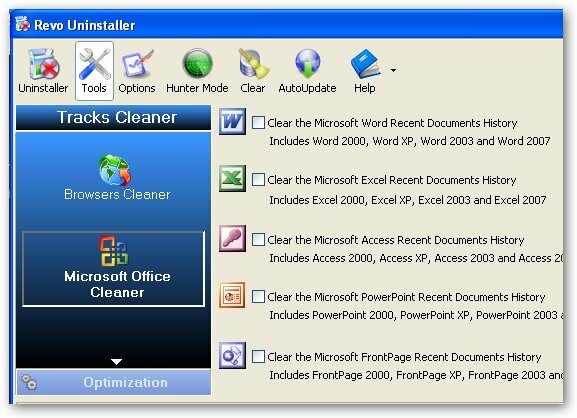
Kappaleiden puhdistajia on kaksi: yksi Internet-selaimille ja toinen Microsoft Office -sovelluksille. Ensimmäinen on paljon kuin Firefoxiin sisäänrakennettu "Poista yksityiset tiedot" -vaihtoehto. Jälkimmäisessä tarkastellaan määritettyjä MS Office -ohjelmia tarpeettomien tiedostojen varalta, jotka ovat muodostuneet ajan myötä. Minulla ei ole ollut mahdollisuutta testata Office-pesuria, koska koneeni on melko puhdas, mutta jätä kommentti, jos päätät kokeilla sitä.
Pidän todella tästä uudesta asennuksen poistosta ja voin alkaa käyttää sitä päätapana poistaa vanhat ohjelmat koneeltani. Tähän asti olen käyttänyt CCleaner ensisijaisena poisto-ohjelmistoni, mutta Revo Uninstaller näyttää leikkaavan muutaman näppäinpainalluksen prosessista. Pidän siitä, kuinka nopeasti päänäyttö indeksoi kaikki kiintolevyllä olevat ohjelmat ja voidaan päivittää olosuhteiden muuttuessa.
Antaa Revo Uninstaller Kokeile tänään! On syytä selvittää, onko se sinulle oikea ja hyvä pitää mielessä, kun keskustelet uudesta järjestelmästä.
Nimeni on Jimmy ja olen erittäin iloinen voidessani liittyä Make Use Of -tiimiin. Olen aina rakastanut tietokoneita ja tekniikkaa, luultavasti aloittamalla ohjelmasta, jonka isäni, itsenäinen tietokonekaveri, auttoi minua kirjoittamaan SuperDOS-ohjelmassa (se sisälsi tähdellä tehdyn kuvan). Siitä lähtien oli kyse sitten Internetistä, kannettavista tietokoneista, pöytätietokoneista tai muusta…


